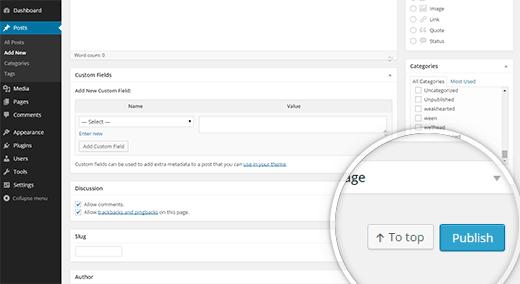如何从屏幕底部更新/发布WordPress帖子
在WordPress中编写帖子时,您会注意到如果向下滚动一点,“发布”元框就会消失。要点击发布或更新按钮,用户需要向上滚动然后单击这些按钮。这个小UI烦恼可以轻松修复。在本文中,我们将向您展示如何从屏幕底部更新/发布WordPress帖子。
视频教程
订阅WPBeginner
如果您不喜欢视频或需要更多说明,请继续阅读。
您需要的第一件事要做的是安装并激活Update From Bottom插件。激活后,只需转到帖子»添加新的。在那里,您会注意到两个新按钮用于更新或发布帖子,并在屏幕底部显示返回顶部按钮。
原始更新/发布按钮将保持不变,您仍可以像往常一样使用它们。当您位于编辑屏幕的底部并快速想要点击更新或发布按钮而不向上滚动时,这些新按钮会派上用场。您还可以通过快速到达屏幕顶部来节省时间。
如果您使用的是SEO插件或者在发布帖子之前填写了其他元文件,这将特别有用。
我们希望本文能帮助您从屏幕底部更新/发布WordPress帖子。您可能还想看看这14个掌握WordPress可视化编辑器的技巧。
如果您喜欢这篇文章,请订阅我们的YouTube频道WordPress视频教程。您也可以在Twitter和Google +上找到我们。
在WordPress中编写帖子时,您会注意到如果向下滚动一点,“发布”元框就会消失。要点击发布或更新按钮,用户需要向上滚动然后单击这些按钮。这个小UI烦恼可以轻松修复。在本文中,我们将向您展示如何从屏幕底部更新/发布WordPress帖子。
视频教程
订阅WPBeginner
如果您不喜欢视频或需要更多说明,请继续阅读。
您需要的第一件事要做的是安装并激活Update From Bottom插件。激活后,只需转到帖子»添加新的。在那里,您会注意到两个新按钮用于更新或发布帖子,并在屏幕底部显示返回顶部按钮。
原始更新/发布按钮将保持不变,您仍可以像往常一样使用它们。当您位于编辑屏幕的底部并快速想要点击更新或发布按钮而不向上滚动时,这些新按钮会派上用场。您还可以通过快速到达屏幕顶部来节省时间。
如果您使用的是SEO插件或者在发布帖子之前填写了其他元文件,这将特别有用。
我们希望本文能帮助您从屏幕底部更新/发布WordPress帖子。您可能还想看看这14个掌握WordPress可视化编辑器的技巧。
如果您喜欢这篇文章,请订阅我们的YouTube频道WordPress视频教程。您也可以在Twitter和Google +上找到我们。